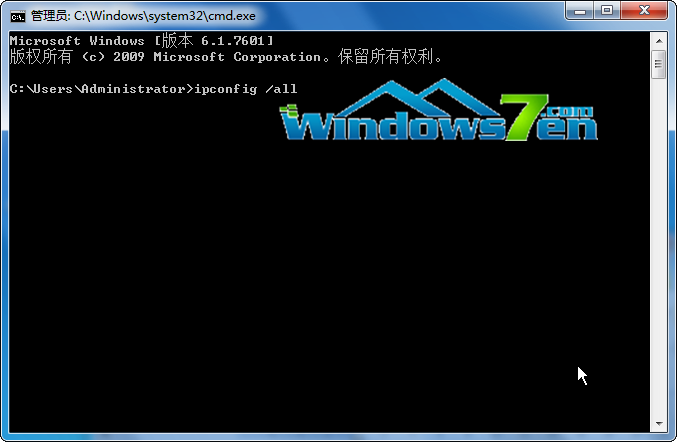通过命令查询win7系统的Mac地址
Win7教程2014-10-17 16:23:59
每台能上网的电脑都会有一个IP地址,而每个IP地址绑定着一个MAC地址,也就是物理地址。有很多种方法能查看查看MAC地址,随缘小编今天介绍用命令来查看MAC地址。
MAC地址:
MAC(Media Access Control)地址,或称为 MAC地址、硬件地址,用来定义网络设备的位置。在OSI模型中,第三层网络层负责 IP地址,第二层数据链路层则负责 MAC地址。因此一个主机会有一个MAC地址,而每个网络位置会有一个专属于它的IP地址
通过命令来查看mac地址
1、在键盘上按“WIN+R”快捷键,输入“CMD”,如图1所示

图1 输入“CMD”
2、在命令提示符界面中,输入“ipconfig /all ”,注意:ipconfig和/中间有1个空格,all后面没有标点。如图2所示
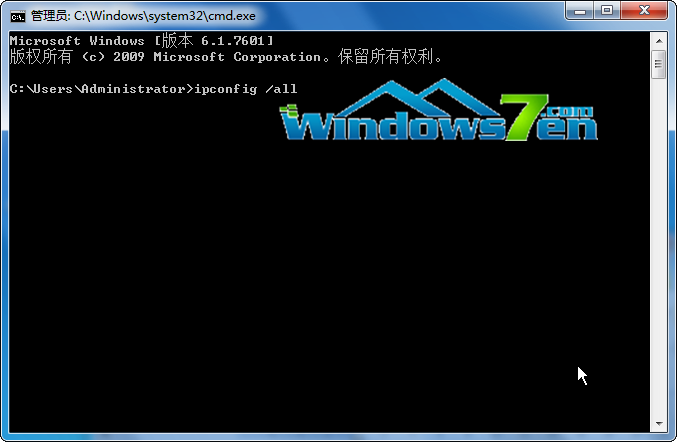
图2 输入“ipconfig /all ”
3、在出现的代码中,找到MAC地址(物理地址)、如图3所示

图3 查看MAC地址
这就是通过命令来查看mac地址的方法,也是比较简单查看网卡地址的一种技巧。
- 标签:
-
win7系统win7查看mac地址